Artikelstammdaten für die E-Commerce-Bestellungen vorbereiten
Sofern bereits alle Artikel aus deinem Online-Shop in WISO MeinBüro Desktop zur Verfügung stehen, müssen diese noch für die Artikelzuordnung der E-Commerce-Bestellungen vorbereitet werden. Dafür muss eine einmalige Verknüpfung zwischen Artikeln aus deinem Online-Shop und dem dazugehörigen Artikel in WISO MeinBüro Desktop hergestellt werden. Es gibt dazu unterschiedliche Vorgehensweisen, auf die wir hier gerne näher eingehen.
Über Artikel-Import
Bevor du größere Änderungen wie beispielsweise einen Artikel-Import vornimmst, empfehlen wir dir unbedingt eine Datensicherung zu erstellen. Somit kannst du bei einem fehlerhaften Import einfach den vorherigen Datenstand wiederherstellen. Erfahre hier, wie du eine Datensicherung in WISO MeinBüro Desktop erstellen kannst.
Um die Änderung bei mehreren Artikeln vorzunehmen, kannst du das Feld über den Import befüllen. Hier erklären wir dir, wie der Artikel-Import in WISO MeinBüro Desktop grundsätzlich funktioniert. Für die Zuordnung der Datensätze steht dir anschließend das Feld "WebshopArtikelnummer" zur Verfügung:
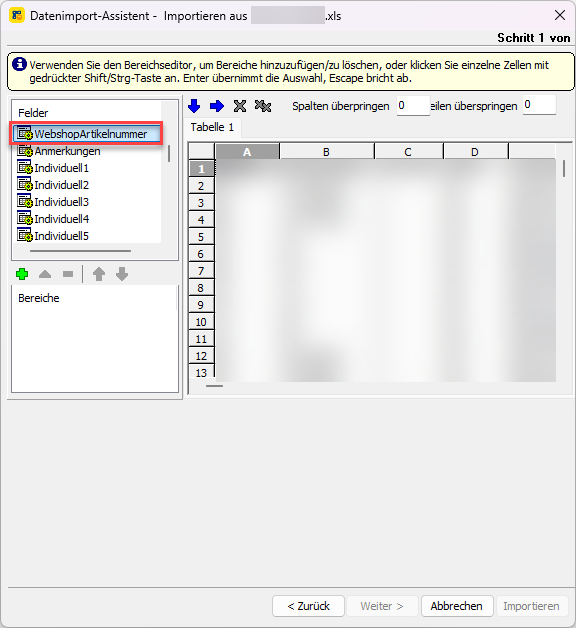
Artikel-Import aus dem Webshop
Auch hier empfehlen wir dir unbedingt eine Datensicherung zu erstellen. Somit kannst du bei einem fehlerhaften Import einfach den vorherigen Datenstand wiederherstellen. Erfahre hier, wie du eine Datensicherung in WISO MeinBüro Desktop erstellen kannst.
Über "Datei > Daten-Import > Artikel aus dem Webshop" kannst du einen Artikel-Import aus deinem Shopsystem durchführen. Hierbei werden die Artikeldaten vom Webshop abgerufen und neue Artikel in WISO MeinBüro Desktop angelegt.
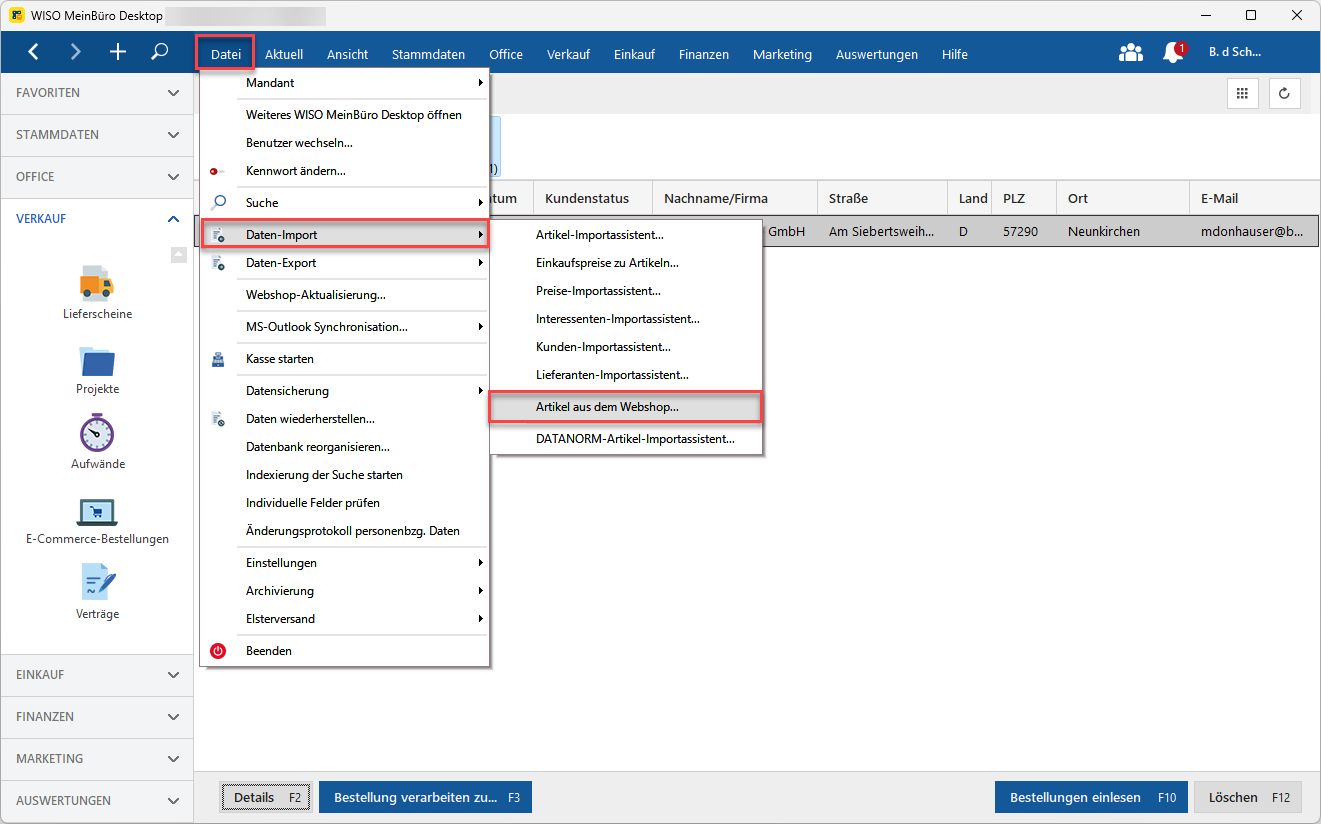
Über das Auswahlfeld kannst du festlegen, welche Artikel aus dem Webshop importiert werden sollen. Falls ein Artikel schon in den Stammdaten von WISO MeinBüro Desktop vorhanden ist, überschreibt der Webshop-Artikel alle bestehenden Daten wie beispielsweise Preis, individuelle Felder, Gewicht oder ähnliches.
Über den Artikelstatus siehst du, ob sich der Artikel bereits in der WISO MeinBüro Desktop Datenbank befindet oder neu angelegt wird. Über den Button "Gewählte Artikel importieren" werden die Artikeldaten in die Datenbank von WISO MeinBüro Desktop geschrieben. Dabei werden die Artikelnummern im Webshop angelegt.
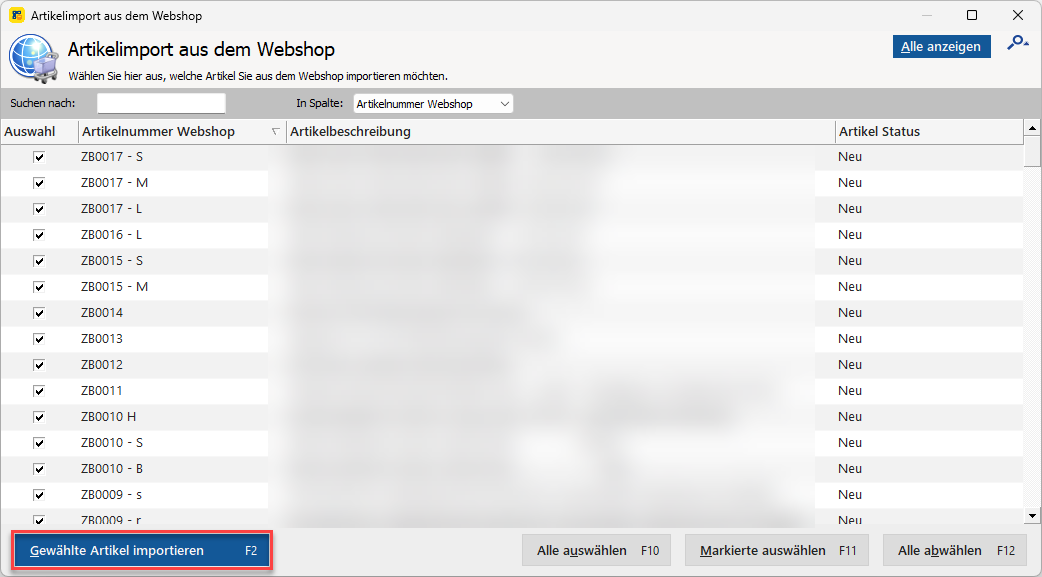
Über die Artikelstammdaten
Öffne einen Artikel über "Stammdaten > Artikel" und öffne den Reiter "Sonstiges". Im Bereich "E-Commerce Artikelidentifikation" kannst du nun die Artikelnummer aus deinem Webshop hinterlegen.
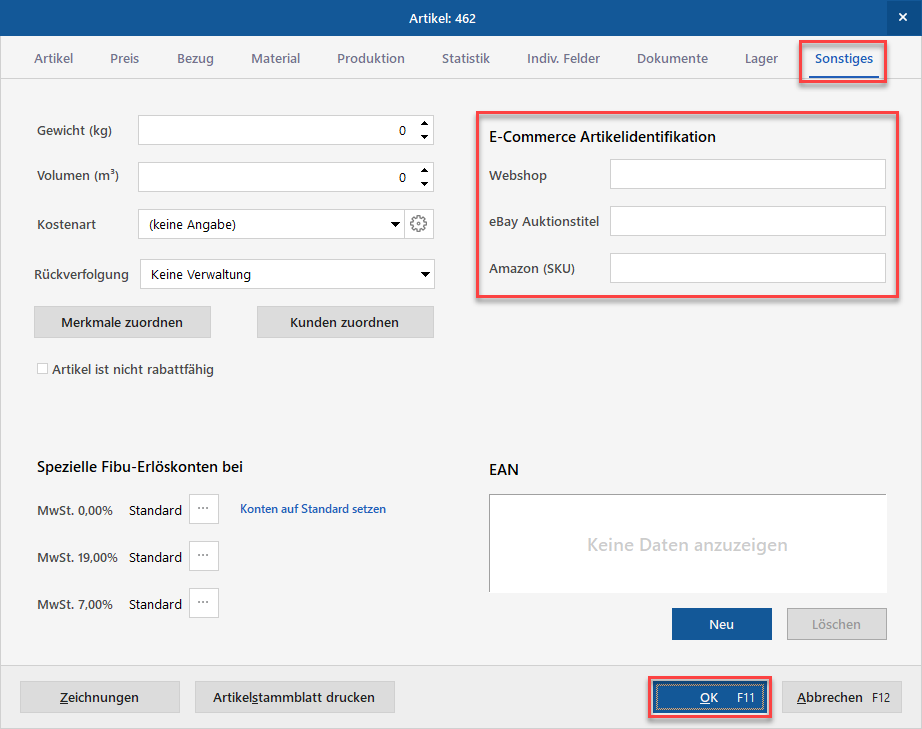
Bei E-Commerce-Bestellungen
Du hast beispielsweise einen neuen Artikel in deinem Online-Shop, der noch nicht in WISO MeinBüro Desktop ist? - Dann kannst du diesen auch manuell nach dem Abruf deiner E-Commerce-Bestellungen zuordnen. Dazu öffnest du im Bereich "Verkauf > E-Commerce-Bestellungen" die Detailansicht über den Button "Details".
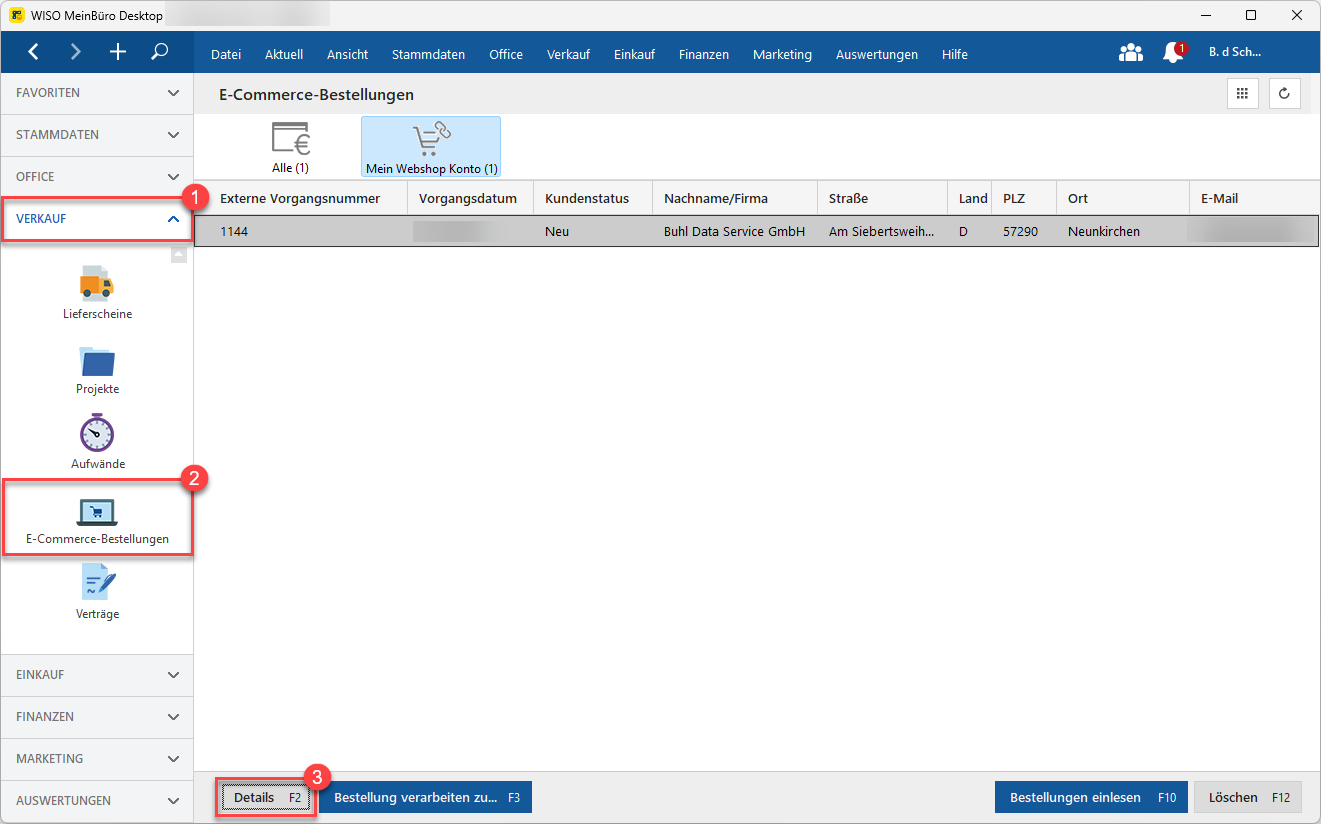
Danach siehst du alle in der Bestellung enthaltenen Positionen. Über einen Rechtsklick wählst du dann "Artikelzuordnung aktualisieren".
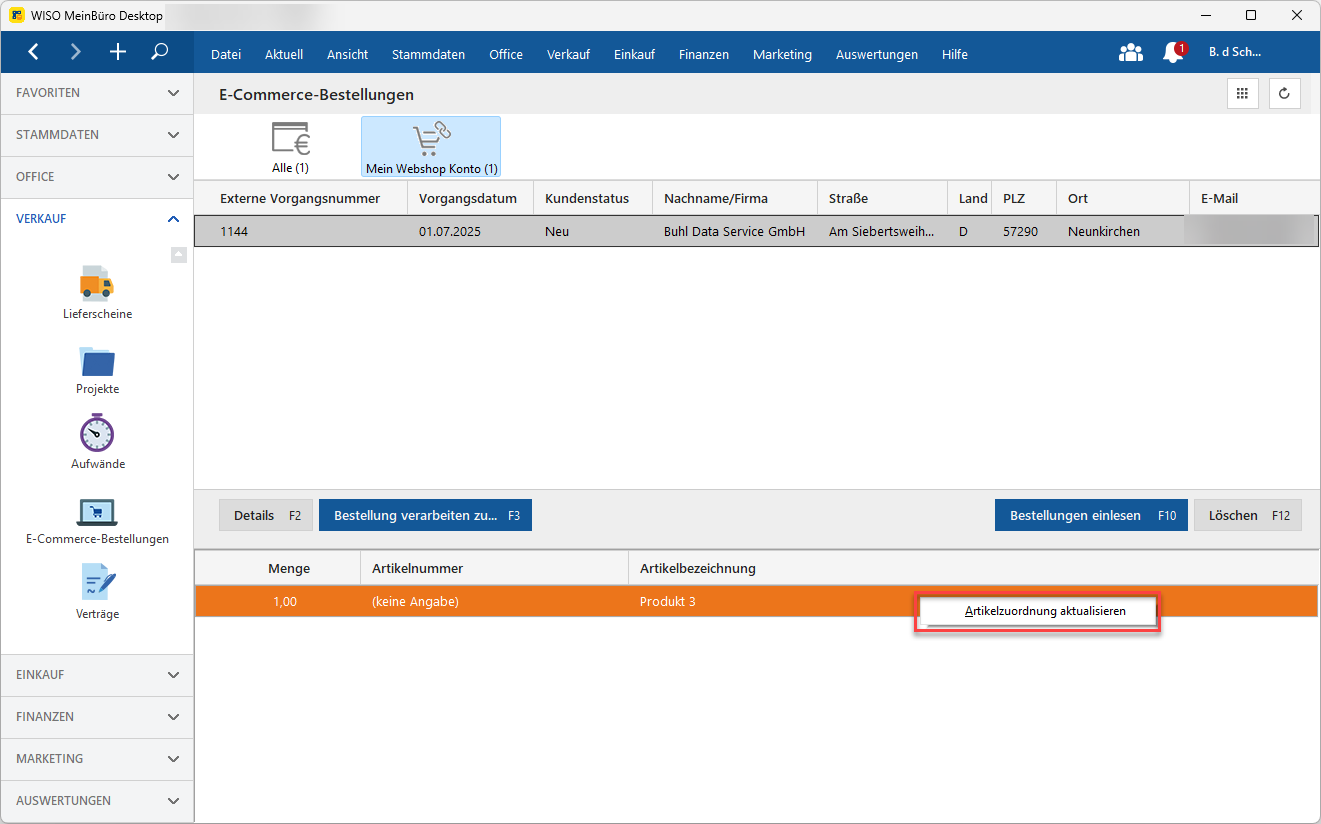
Wähle anschließend den gewünschten Artikel aus oder lege einen neuen Artikel an und klicke auf "Übernehmen".
Artikel für fehlende Zuordnung
Im Bereich "Stammdaten > Einstellungen > E-Commerce" kannst du einen "Artikel bei fehlender Zuordnung" hinterlegen. Dieser Artikel wird dann von WISO MeinBüro Desktop automatisch verwendet, wenn ein Artikel aus einer Webshop-Bestellung nicht in der Datenbank gefunden wird. Wir empfehlen dir einen beliebigen Dummy-Artikel, ohne Verkaufspreis anzulegen. Wird dieser nun in einer Rechnung aus einer E-Commerce-Bestellung verwendet, wird der Preis aus dem Webshop übernommen.
